정보
알아두면 편리한 갤럭시 메시지 앱 필수 설정 팁
SOAI
2024. 10. 24. 07:00
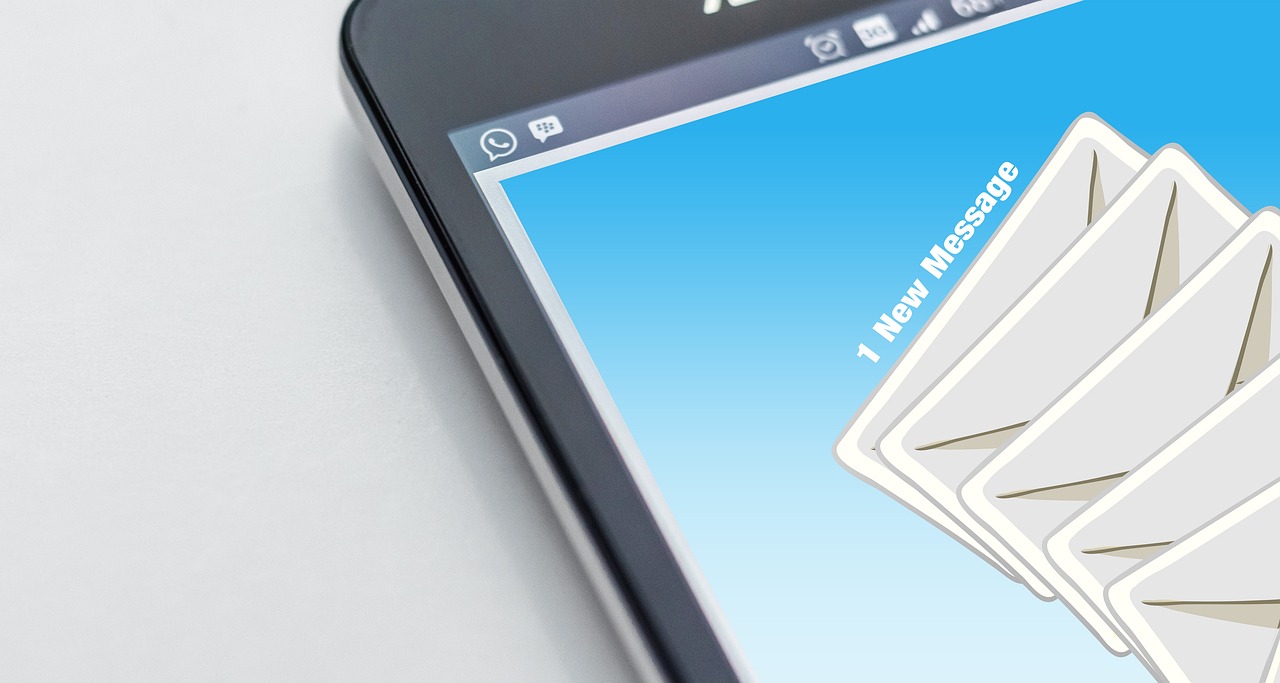
안녕하세요! 오늘은 갤럭시 메시지 앱 설정 팁에 대해 알아보겠습니다. 메시지 앱은 일상 소통에 필수적인 기능을 제공하며, 잘 활용하면 더욱 편리하게 사용할 수 있습니다. 이번 글에서는 갤럭시 메시지 앱을 최적화하는 유용한 팁과 설정 방법을 소개해드릴게요. 기본 설정을 넘어 사용자 맞춤형 기능까지 이해한다면 스마트폰 사용 경험이 한층 업그레이드될 것입니다.
갤럭시 메시지 앱 알림 설정 최적화하기
알림 소리 및 진동 설정 변경하기
- 알림 소리는 상황에 맞게 조정할 수 있습니다.
- 메시지 앱 > 설정 > 알림에 진입합니다.
- 채팅방별 알림 소리를 다르게 설정하면 중요 알림을 구분하기 좋습니다.
- 진동 패턴도 변경하여 무음 상태에서도 알림을 놓치지 않을 수 있습니다.
특정 연락처 알림 설정
- 중요한 연락처의 알림을 우선 알림으로 지정하면 중요한 메시지를 놓치지 않습니다.
- 대화창을 길게 눌러 '알림 우선 순위' 설정을 변경하세요.
- 회의 중에 꼭 필요한 알림만 수신하고 싶은 경우 유용합니다.
메시지 정리 및 자동 삭제 기능 활용하기
채팅방 자동 삭제 설정
- 장시간 방치된 메시지를 자동으로 정리해 저장 공간을 확보할 수 있습니다.
- 설정 > 고급 설정 > 메시지 삭제 주기를 선택합니다.
- 일정 기간이 지난 메시지가 자동으로 삭제되도록 설정해 보세요.
스팸 메시지 자동 차단
- 스팸 필터 기능을 활성화해 불필요한 메시지를 자동으로 차단할 수 있습니다.
- 설정 > 스팸 및 차단 설정에서 스팸 메시지 필터링을 켜세요.
- 키워드로 스팸 메시지를 걸러내는 것도 가능합니다.
테마 및 사용자 맞춤 설정
배경화면과 채팅 말풍선 변경
- 갤럭시 메시지 앱은 테마 변경 기능을 통해 대화 화면을 꾸밀 수 있습니다.
- 설정 > 채팅 배경에서 사진이나 색상을 선택하세요.
- 대화방 별로 말풍선 색상도 변경할 수 있어 개성을 표현하기 좋습니다.
다크 모드 활용하기
- 눈 보호를 위해 다크 모드를 사용하는 것을 추천합니다.
- 설정 > 테마에서 다크 모드를 활성화하세요.
- 배터리 절약에도 도움이 됩니다.
갤럭시 메시지 앱 백업과 복원 방법
메시지 백업하기
- 중요한 메시지를 Samsung Cloud나 구글 드라이브에 백업해두면 좋습니다.
- 설정 > 백업 및 복원으로 이동합니다.
- 자동 백업 주기를 설정해 데이터를 안전하게 보호하세요.
메시지 복원하기
- 기기 변경 시 백업한 데이터를 복원해 쉽게 메시지를 옮길 수 있습니다.
- 새 기기에서 동일한 계정으로 로그인한 후 복원을 진행하세요.
- 복원 중 기존 설정도 함께 불러올 수 있어 편리합니다.
결론
이처럼 갤럭시 메시지 앱의 다양한 설정 기능을 활용하면 더욱 스마트한 사용이 가능합니다. 알림 설정, 메시지 관리, 테마 적용, 백업 및 복원까지 모든 설정을 적절히 활용해 보세요. 작은 설정 변화가 큰 편리함으로 이어질 수 있습니다. 이 글이 갤럭시 메시지 앱 활용에 도움이 되길 바라며, 앞으로도 다양한 스마트폰 활용 팁을 소개하겠습니다!